사이트 검색 버튼 사용자 지정하기
7 분
페이지 메뉴
- 검색 버튼 설정 사용자 지정하기
- 검색 버튼 레이아웃 변경하기
- 검색 버튼 디자인 사용자 지정하기
방문자는 Wix 사이트 검색을 사용해 사이트에 있는 모든 항목을 검색할 수 있습니다. 이 앱은 완전히 사용자 지정 가능한 검색 버튼과 함께 제공되어, 필요에 맞게 모양 및 기능을 조정할 수 있습니다.

도움말:
결과가 표시되는 검색 결과 페이지를 사용자 지정할 수도 있습니다.
검색 버튼 설정 사용자 지정하기
플레이스홀더 텍스트(방문자가 입력을 시작하기 전에 표시되는 초기 텍스트)를 편집하고 반응성을 미세 조정해 방문자가 입력하는 동안 결과가 표시되는지 또는 입력을 완료 후에만 표시되는지 여부를 제어해 검색 버튼을 사용자 지정하세요.
Wix 에디터
Studio 에디터
- 에디터에서 검색 버튼을 클릭합니다.
- 설정
 아이콘을 클릭합니다.
아이콘을 클릭합니다.
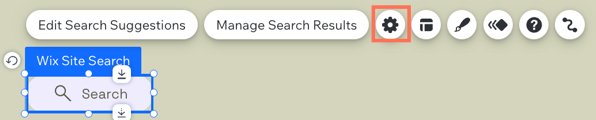
- 다음 옵션을 사용자 지정합니다.
- 표시할 항목 선택: 드롭다운을 클릭해 검색 버튼에 표시할 내용을 선택합니다.
- 텍스트 및 아이콘: 버튼에 텍스트와 아이콘을 모두 표시합니다.
- 텍스트: 버튼에 표시되는 텍스트를 입력합니다.
- 아이콘: 표시할 아이콘을 선택하거나 업로드합니다.
- 아이콘: 텍스트 없이 버튼 아이콘만 표시합니다.
- 아이콘: 표시할 아이콘을 선택하거나 업로드합니다.
- 접근성 이름: 스크린 리더에 버튼을 설명하는 라벨을 추가합니다.
- 텍스트: 버튼에 텍스트만 표시합니다.
- 텍스트: 버튼 텍스트를 입력합니다.
- 없음: 버튼의 텍스트와 아이콘을 모두 비공개합니다.
- 접근성 이름: 스크린 리더에 버튼을 설명하는 라벨을 추가합니다.
- 텍스트 및 아이콘: 버튼에 텍스트와 아이콘을 모두 표시합니다.
- 표시할 항목 선택: 드롭다운을 클릭해 검색 버튼에 표시할 내용을 선택합니다.
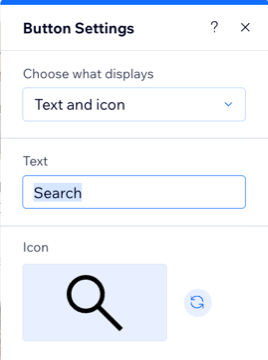
검색 버튼 레이아웃 변경하기
사이트 디자인과 더 잘 통합되도록 검색 버튼의 정렬, 여백 및 전반적인 구조를 조정하세요.
Wix 에디터
Studio 에디터
- 에디터에서 검색 버튼을 클릭합니다.
- 레이아웃
 아이콘을 클릭합니다.
아이콘을 클릭합니다.
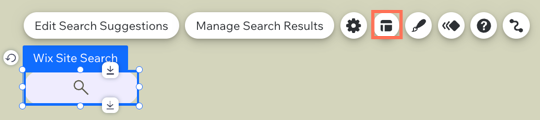
- 다음 옵션을 사용자 지정합니다.
- 표시할 항목 선택: 드롭다운을 클릭해 버튼에 표시할 내용을 선택합니다.
- 텍스트: 버튼에 텍스트만 표시합니다.
- 정렬: 왼쪽, 가운데 또는 오른쪽 중 버튼의 텍스트를 정렬하는 방법을 선택합니다.
- 텍스트 및 아이콘: 버튼에 텍스트와 아이콘을 모두 표시합니다.
- 아이콘 위치: 왼쪽, 오른쪽, 아래 또는 위 중 텍스트를 기준으로 아이콘을 배치할 위치를 선택합니다.
- 텍스트 및 아이콘 간격: 슬라이더 또는 숫자 상자를 사용해 텍스트와 아이콘 사이의 거리를 조정합니다.
- 정렬: 왼쪽, 가운데, 오른쪽 또는 양쪽 맞춤 중 텍스트 및 아이콘을 정렬하는 방법을 선택합니다.
- 아이콘: 버튼에 아이콘만 표시합니다.
- 정렬: 왼쪽, 가운데 또는 오른쪽 중 버튼의 아이콘을 정렬하는 방법을 선택합니다.
- 텍스트: 버튼에 텍스트만 표시합니다.
- 없음: 버튼의 텍스트와 아이콘을 모두 비공개합니다.
- 표시할 항목 선택: 드롭다운을 클릭해 버튼에 표시할 내용을 선택합니다.
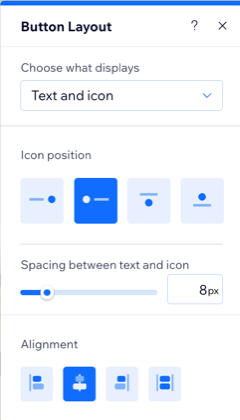
검색 버튼 디자인 사용자 지정하기
기본 및 마우스오버 상태 모두에 대한 검색 버튼 디자인을 사용자 지정할 수 있습니다.
Wix 에디터
Studio 에디터
- 에디터에서 검색 버튼을 클릭합니다.
- 디자인
 아이콘을 클릭합니다.
아이콘을 클릭합니다.
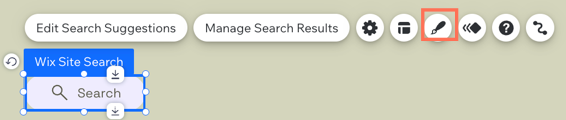
- 상태 드롭다운을 클릭해 사용자 지정할 상태를 선택합니다.
- 기본: 버튼의 기본 모양입니다.
- 마우스오버: 방문자가 버튼에 마우스오버 시 버튼이 표시되는 방식입니다.
- 왼쪽 탭을 클릭해 버튼의 다양한 부분을 사용자 지정합니다.
배경 채우기
텍스트
테두리
모서리
음영
여백
아이콘


